Visual Studio sürümlerini yan yana yükleme
Visual Studio'yu, Visual Studio'nun daha önceki veya sonraki bir ana sürümünün zaten yüklü olduğu bir bilgisayara yükleyebilirsiniz.
Sürümleri yan yana yüklemeden önce aşağıdaki koşulları gözden geçirin:
Visual Studio 2017'de oluşturulmuş bir çözümü açmak için Visual Studio 2019 kullandığınızı varsayalım. Visual Studio 2019'a özgü özellikler uygulamadığınız sürece çözümü daha sonra önceki sürümde açabilir ve değiştirebilirsiniz.
Visual Studio 2017'de veya önceki bir sürümde oluşturulmuş bir çözümü açmak için Visual Studio 2019 kullandığınızı varsayalım. Projelerinizi ve dosyalarınızı Visual Studio 2019 ile uyumlu olacak şekilde değiştirmeniz gerekebilir. Daha fazla bilgi için bkz . Visual Studio Projelerini taşıma, geçirme ve yükseltme.
Sürümleri yan yana yüklemeden önce aşağıdaki koşulları gözden geçirin:
Visual Studio 2017 veya Visual Studio 2019'da oluşturulmuş bir çözümü açmak için Visual Studio 2022 kullandığınızı varsayalım. Visual Studio 2022'ye özgü özellikler uygulamadığınız sürece çözümü daha sonra önceki sürümde yeniden açabilir ve değiştirebilirsiniz.
Visual Studio 2019'da veya önceki bir sürümde oluşturulmuş bir çözümü açmak için Visual Studio 2022 kullandığınızı varsayalım. Projelerinizi ve dosyalarınızı Visual Studio 2022 ile uyumlu olacak şekilde değiştirmeniz gerekebilir. Daha fazla bilgi için bkz . Visual Studio Projelerini taşıma, geçirme ve yükseltme.
Birden fazla sürümün yüklü olduğu bir bilgisayarda Visual Studio'nun bir sürümünü kaldırırsanız, Visual Studio için dosya ilişkilendirmeleri tüm sürümler için kaldırılır.
Tüm uzantılar uyumlu olmadığından Visual Studio uzantıları otomatik olarak yükseltmez. Uzantıları Visual Studio Market'ten veya yazılım yayımcısından yeniden yüklemeniz gerekir.
Aynı ana Visual Studio sürümünün farklı sürümlerini yan yana yükleme
Her Visual Studio yüklemesi ana sürüm, sürüm ve güncelleştirme kanalının benzersiz bir bileşimine sahip olmalıdır. Örneğin, Visual Studio 2019 Enterprise Preview(önizleme kanalı) uygulamasını Visual Studio 2019 Enterprise (yayın kanalı) ile birlikte Visual Studio 2017 Professional (yayın kanalı) ve Visual Studio 2017 Professional (özel düzen kanalı) birlikte yükleyebilirsiniz.
Visual Studio'nun bir ikincil sürümünden sonraki sürüme yükselttiğinizde, varsayılan olarak Visual Studio Yükleyicisi geçerli yüklemenizi bu kanaldaki en son sürüme güncelleştirir. Örneğin, Microsoft 16.11.24 sürümünü Visual Studio 2019 yayın kanalına yayınlarsa, yükleyici geçerli Visual Studio 2019 yüklemenizi aynı kanaldaki bu en son sürümle sürüm kanalından değiştirmeyi dener.
El ile yükleme
Visual Studio'nun yeni bir örneğini yüklemek için başka bir önyükleyiciyi el ile kullanabilir veya Visual Studio Yükleyicisi Kullanılabilir sekmesindeki seçeneklerden birini belirleyebilirsiniz.
Başka bir önyükleyici kullanmak için, Visual Studio 2019'un önyükleyici dosyalarından birini, var olan Visual Studio yüklemenizle yan yana yüklemek istediğiniz sürümün Visual Studio 2019 sürümleri sayfasından indirip çalıştırabilirsiniz. Bir kuruluştaysanız, BT Yöneticiniz bir düzen oluşturabilir ve bu düzendeki önyükleyicinin bağlantısını verebilir.
Yükleyicinin Kullanılabilir sekmesi kullanıldığında Visual Studio'nun başka bir sürümünün zaten yüklü olduğu varsayılır. Önce bilgisayarınızda Visual Studio Yükleyicisi bulun ve başlatın. Güncelleştirmenin kendisini güncelleştirdikten sonra Kullanılabilir sekmesini seçin ve sunulan ürünlerden birini yükleyin.
Her Visual Studio yüklemesi ana sürüm, sürüm ve güncelleştirme kanalının benzersiz bir bileşimine sahip olmalıdır. Örneğin, Visual Studio 2022 Enterprise Preview'ı (önizleme kanalı) Visual Studio 2022 Enterprise (yayın kanalı) ile birlikte Visual Studio 2019 Professional (yayın kanalı) ile birlikte Visual Studio 2019 Professional(özel düzen kanalı) ile birlikte yükleyebilirsiniz.
Visual Studio'nun bir ikincil sürümünden sonraki sürüme yükselttiğinizde, varsayılan olarak Visual Studio Yükleyicisi geçerli yüklemenizi bu kanaldaki en son sürüme güncelleştirir. Örneğin, Microsoft sürüm 17.3.9'u Visual Studio 2022 yayın kanalına yayınlarsa, yükleyici yayın kanalından geçerli Visual Studio 2022 yüklemenizi aynı kanaldaki bu en son sürümle değiştirmeyi dener.
El ile yükleme
Visual Studio'nun yeni bir örneğini yüklemek için başka bir önyükleyiciyi el ile kullanabilir veya Visual Studio Yükleyicisi Kullanılabilir sekmesindeki seçeneklerden birini belirleyebilirsiniz.
Başka bir önyükleyici kullanmak için Visual Studio 2022 önyükleyici dosyalarından birini Visual Studio indirmeleri sayfasından veya Visual Studio 2022 yayınları sayfasından, var olan Visual Studio sürümünüzle yan yana yüklemek istediğiniz ikincil sürümden indirip çalıştırabilirsiniz.
Yükleyicinin Kullanılabilir sekmesi kullanıldığında Visual Studio'nun başka bir sürümünün zaten yüklü olduğu varsayılır. Önce bilgisayarınızda Visual Studio Yükleyicisi bulun ve başlatın. Güncelleştirmenin kendisini güncelleştirdikten sonra Kullanılabilir sekmesini seçin ve sunulan ürünlerden birini yükleyin.
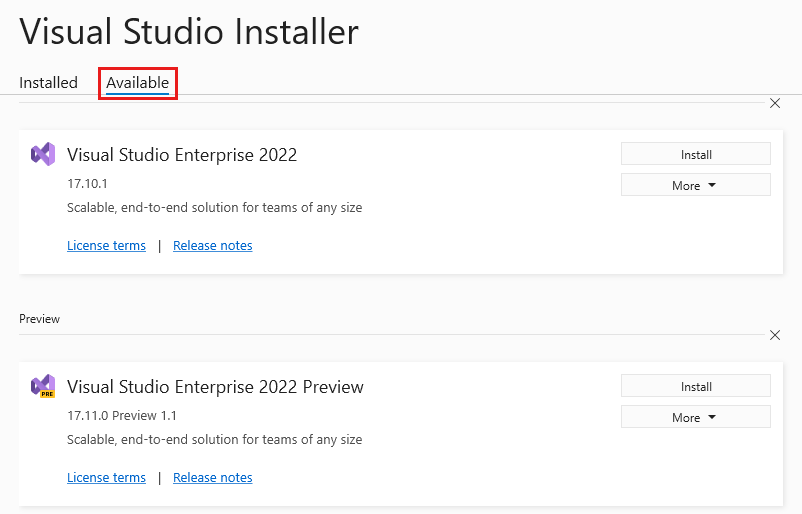
Ardından, yüklemeniz için ihtiyacınız olan bileşenleri seçmek için adımları izleyin. Daha fazla bilgi için bkz . Visual Studio'yu yükleme.
İpucu
Visual Studio Yükleyicisi Kullanılabilir sekmesinin görünürlüğünü engellemek veya Kullanılabilir sekmesinde düzen tekliflerinin kullanılabilirliğini başka bir şekilde özelleştirmek isteyen BT yöneticileri istemci kayıt defteri ve ilkelerini yapılandırabilir. Daha fazla bilgi için bkz . Visual Studio'nun kurumsal dağıtımları için ilkeleri yapılandırma.
Programlı yükleme
Visual Studio'nun yeni yüklemesini başlatmak için program aracılığıyla bir önyükleyici veya yükleyici de kullanabilirsiniz. Yönetici olarak bir Komut İstemi penceresi açın ve aşağıdaki komutlardan birini çalıştırın. Yükleme konumu için yeni bir klasör yolu belirtin. .exe dosya adını, yüklediğiniz Visual Studio sürümü için uygun önyükleyici adıyla değiştirin.
Önyükleyiciyi kullanarak yüklemek için:
vs_Enterprise.exe --installPath "C:\Program Files (x86)\Microsoft Visual Studio\<AddNewPath>"
İstemci makinesinde zaten var olan yükleyiciyi kullanarak yüklemek için:
"C:\Program Files (x86)\Microsoft Visual Studio\Installer\setup.exe" --installPath "C:\Program Files (x86)\Microsoft Visual Studio\<AddNewPath>"
Yükleyiciyi, yükleyicinin bulunduğu dizinden program aracılığıyla başlatamazsınız.
.NET Framework sürümleri ve yan yana yüklemeler
Visual Basic, Visual C# ve Visual F# projeleri, kullandıkları .NET Framework sürümünü belirtmek için Proje Tasarımcısı'ndaki Hedef Çerçeve seçeneğini kullanır. C++ projesi için, .vcxproj dosyasını değiştirerek hedef çerçeveyi el ile değiştirebilirsiniz. Daha fazla bilgi için .NET Framework sayfasındaki Sürüm uyumluluğu bölümüne bakın.
Proje oluşturduğunuzda, Yeni Proje iletişim kutusundaki .NET Framework listesinde projenin hedeflediği .NET Framework sürümünü belirtebilirsiniz.
Dile özgü bilgiler için aşağıdaki tabloda yer alan uygun makaleye bakın.
| Dil | Makale |
|---|---|
| Visual Basic | Uygulama Sayfası, Proje Tasarımcısı (Visual Basic) |
| Visual C# | Uygulama Sayfası, Proje Tasarımcısı (C#) |
| Visual F# | Visual Studio'da Visual F# ile geliştirme |
| C++ | Nasıl yapılır: Hedef çerçeveyi ve platform araç takımını değiştirme |
Destek veya sorun giderme
Bazen işler ters gidebilir. Visual Studio yüklemeniz başarısız olursa, adım adım yönergeler için bkz . Visual Studio yükleme ve yükseltme sorunlarını giderme.
İşte birkaç destek seçeneği daha:
- Yüklemeyle ilgili sorunlar için bir yükleme sohbeti (yalnızca İngilizce) destek seçeneği sunuyoruz.
- Hem Visual Studio Yükleyicisi hem de Visual Studio IDE'de görünen Sorun Bildir aracı aracılığıyla ürün sorunlarını bize bildirin. BT Yöneticisiyseniz ve Visual Studio yüklü değilse, BT Yöneticisi geri bildirimini buradan gönderebilirsiniz.
- Visual Studio Geliştirici Topluluğu bir özellik önerin, ürün sorunlarını izleyin ve yanıtlar bulun.